Quando tentamos entrar em uma página da web a partir do navegador, às vezes podem surgir problemas. Essas falhas nos impedem de visualizar corretamente o site ou mesmo de carregá-lo. Um dos que podemos ver é o URL solicitado não disponível erro. Se virmos isso, significa que esta página não carregará. As causas podem ser várias, por isso vamos mostrar alguns passos que podem nos ajudar a resolver este problema.
O URL solicitado não está disponível e não carrega a web
Em muitas ocasiões encontramos estes erros ao carregar uma página da web . Estes são problemas geralmente momentâneos e simplesmente atualizando o site novamente podemos vê-lo corretamente. Por outro lado, às vezes isso não funciona, pois temos um problema com o software do computador, a conexão ou mesmo algum tipo de malware que nos impede de navegar corretamente.
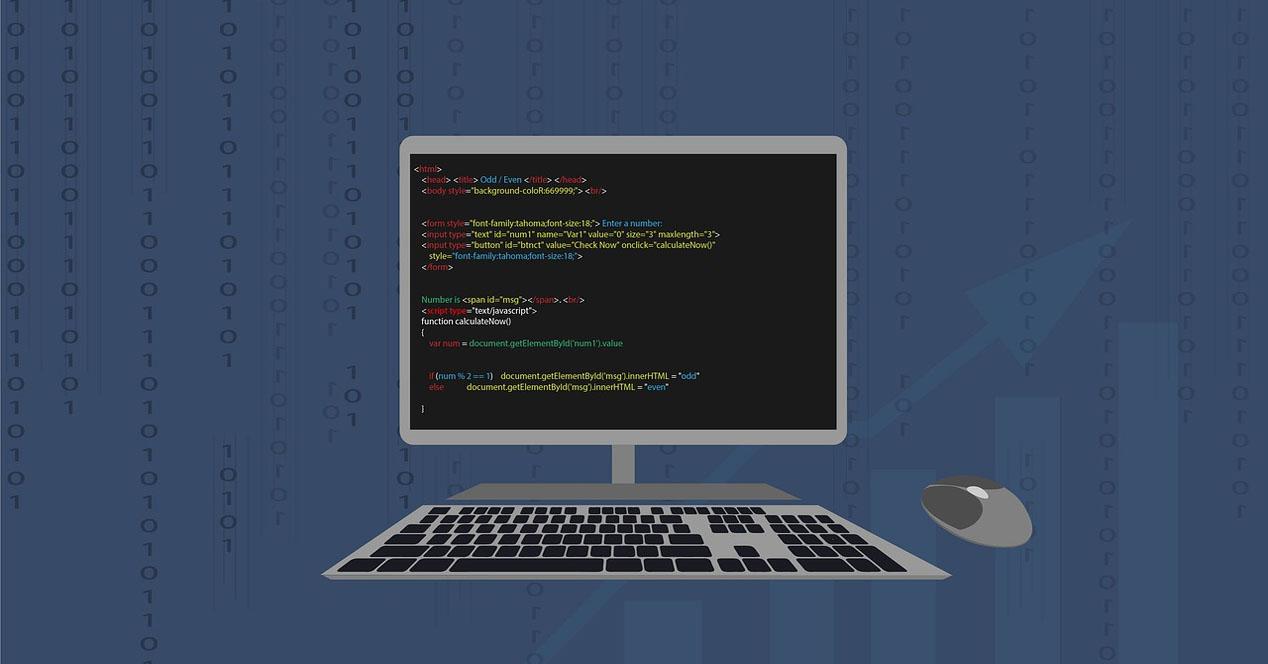
Quando vemos o erro que o URL solicitado não está disponível, só pode aparecer ao entrar em um site específico, mas também pode ser exibido em qualquer outra página que tentarmos entrar.
É um problema relativamente comum e podemos dizer que não existe uma razão fixa, mas pode ser devido a diferentes falhas. Portanto, também temos uma gama de opções para resolvê-lo. Vamos ver o que podemos fazer.
Como evitar o erro de URL solicitado não disponível
Este erro também pode aparecer em qualquer navegador. O mais popular hoje é o Google Chrome, mas também pode ser mostrado em qualquer outra opção que estivermos usando em nosso computador.
Atualizar e limpar o cache do site
Se começarmos com o mais básico, sem dúvida algo que podemos fazer é simplesmente pressione F5 e a página é atualizada. Às vezes com isso resolvemos erros simples ao carregar uma web e ela é exibida corretamente. Mas se chegamos até aqui, é mais do que provável que o primeiro passo já tenha sido executado.
A próxima coisa a ter em mente é limpar o cache do site. Também poderíamos deletar tudo o que está armazenado no navegador, mas vamos ver como fazer para uma única página. Às vezes, problemas desse tipo são gerados e a solução é simplesmente esvaziar o cache dessa página.
Para fazer isso, no navegador Google Chrome, temos que pressionar a combinação de teclas Ctrl + Shift + I. Isso abrirá as ferramentas do desenvolvedor. Agora, sem fechar a janela que se abre à direita, temos que clicar com o segundo botão do mouse no botão atualizar, na barra de ferramentas. Veremos que três opções são exibidas e a terceira é Esvazie o cache e recarregue à força . Desta forma, limparemos o cache desse site e ele será recarregado novamente.
Reinicie o computador e o roteador
Esse tipo de problema pode ser devido a falhas de conexão ou ao próprio sistema operacional. Portanto, se observarmos o erro de URL solicitado não disponível ao abrir um site, podemos tentar algumas coisas simples e, às vezes, eficazes: reinicie os computadores .
Aqui devemos ter em mente que o roteador deve ser reiniciado corretamente. Não é suficiente desligá-lo e ligá-lo novamente no segundo. Para que essa reinicialização seja ideal, devemos manter o dispositivo desligado por pelo menos 30 segundos e ligá-lo novamente.
Veja se o antivírus ou firewall está bloqueando
Tendo programas de segurança é muito importante manter sempre nosso equipamento funcionando perfeitamente. São muitas as opções que temos à nossa disposição. Mas às vezes essas ferramentas que usamos também podem causar problemas.
Pode haver um configuração ruim , por exemplo. Especialmente acontece com o firewall, mas também o antivírus pode bloquear o navegador e não funcionar corretamente. Simplesmente acessando a configuração e vendo se há algo errado, algo que estava bloqueando, poderíamos resolver esse erro.
Uma opção rápida e fácil seria pausar momentaneamente seu antivírus ou firewall e tente carregar esse site para ver se o erro de URL solicitado não está disponível ainda aparece. Caso funcione, já sabemos que pode ser um problema de antivírus ou firewall. Lembre-se de que devemos ter certeza de que estamos conectados a uma rede confiável.
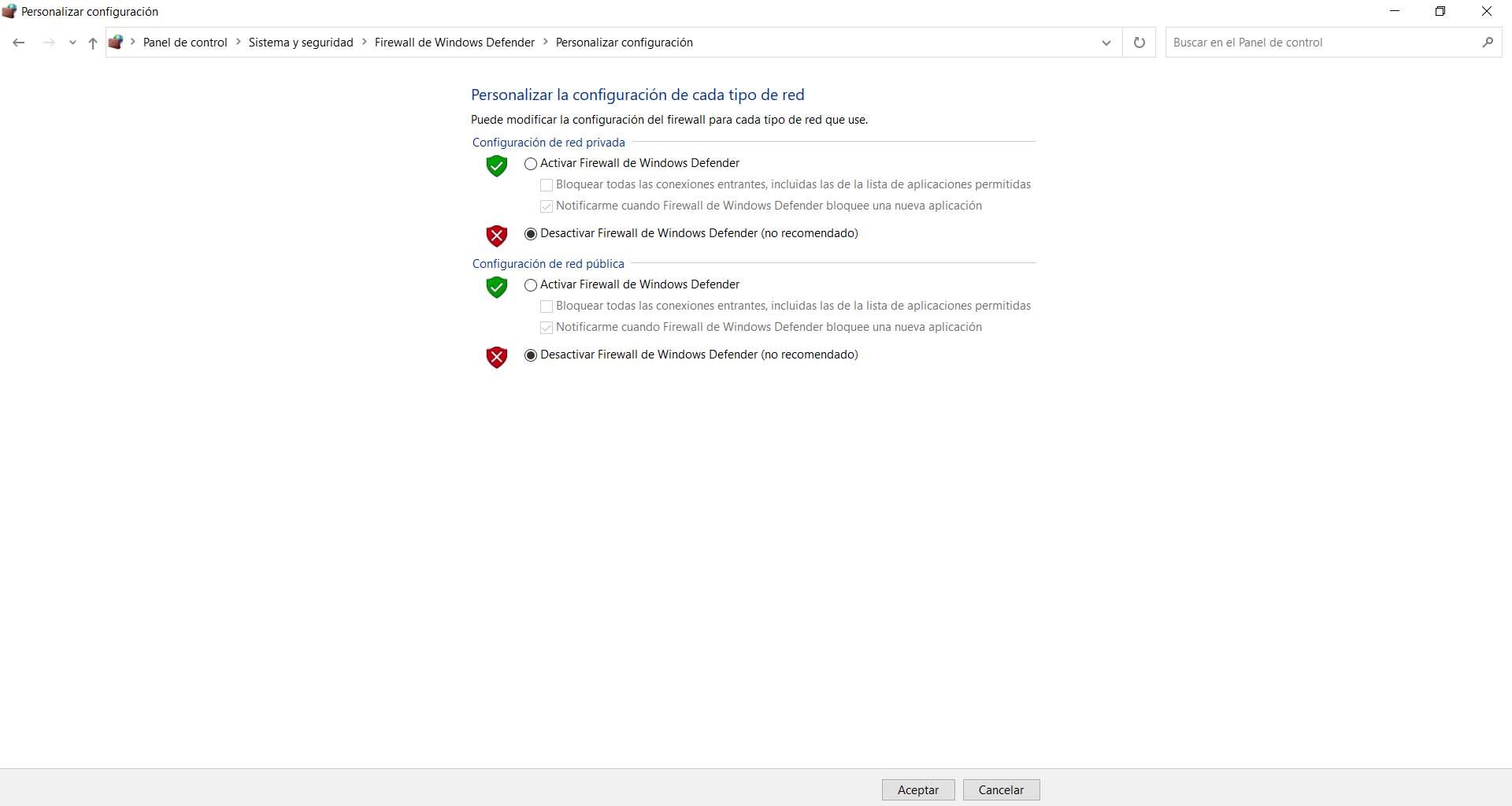
Renovar IP da linha de comando
Mais uma alternativa é renovar o IP por meio da linha de comando. É um processo simples e também pode nos ajudar a evitar problemas desse tipo que podem afetar o acesso a uma página da web a partir do navegador.
Para fazer isso, temos que ir para Iniciar, escrever Prompt de Comando e abri-lo com permissões de administrador. Uma vez dentro, temos que executar dois comandos: ipconfig / release e o comando ip config / renew. Desta forma, iremos atribuir um novo endereço IP à conexão.
Reinstale ou altere o navegador
Se tudo o que discutimos acima não tiver efeito, pode ser um problema com o navegador . Talvez até mesmo algum software malicioso instalado nele possa estar causando problemas. Já sabemos que existem muitos tipos de extensões, mas nem todos são legítimos e às vezes podem causar travamentos.
Portanto, neste caso o que devemos fazer é reinstalar o navegador. Nosso conselho é primeiro fazer uma desinstalação completa do sistema, excluindo também todos os dados armazenados, e depois instalá-lo do zero.
Como alternativa, uma opção a considerar é tente outro navegador . Desta forma podemos saber facilmente se o erro de que a URL solicitada não está disponível é desse navegador específico ou é algo que afeta o sistema, nossa conexão, e acontece o mesmo em qualquer outra opção.
Resumindo, seguindo estes passos que mencionamos podemos resolver este problema e outros semelhantes. Existem muitas ocasiões em que tentar entrar em um site não carrega corretamente e, em geral, as soluções são geralmente simples.